1、打开PS软件,再打开保存的素材图片。抠图的重点非常明显,衣服和帽子的绒毛部分。衣服绒毛比较明显,可以直接用通道抠出,帽子边缘的绒毛比较细,需要用其它工具来完成。

2、用通道抠出衣服部分的绒毛。复制通道。选择蓝通道,按Ctrl + A 全选,按Ctrl + C 复制。点RGB通道,返回图层面板,新建一个图层,按Ctrl + V 把复制的通道粘贴进来,如下图。

3、现在来提亮背景。按Ctrl + J 把当前图层复制一层,混合模式改为“滤色”,如下图。

4、发现背景绒毛有点白,做一个曲线,把绒毛色压暗。
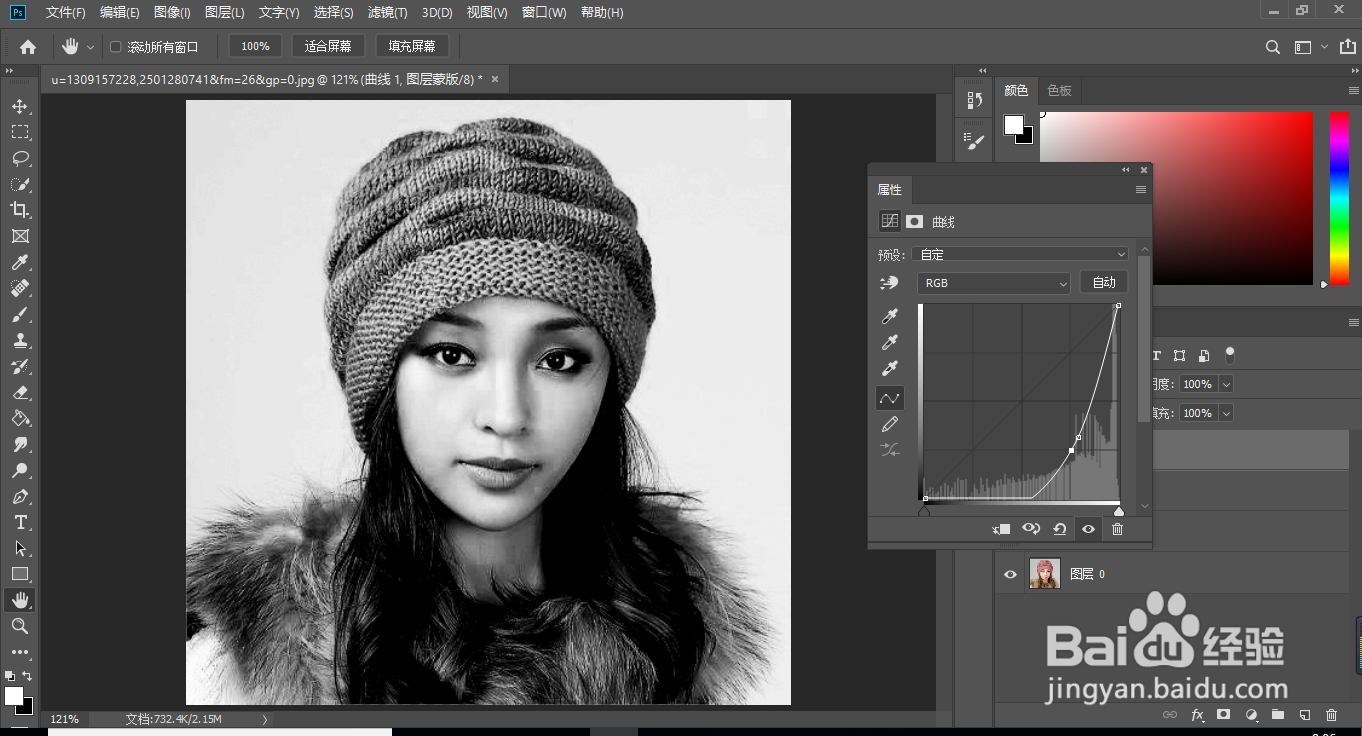
5、新建色阶图层,把背景大幅度提亮

6、新建色阶增加黑白对比度。

7、新建空白图层,把绒毛勾出来,反向选择填充为白色

8、新建反相调整图层

9、新建色阶调整图层,把绒毛提白

10、盖印图层

11、复制背景图层,置顶,如图所示。用钢笔工具,勾选出人物主体,在载入选区。绒毛部分可以适当的粗糙一些都可以。

12、添加图层蒙版

13、复制背景图层,置顶,添加图层蒙版,把盖印图层复制到图层蒙版。

14、把图层下调,在复制图层。观察发现还是有点不足。画笔工具涂抹一下衔接边缘让其更融洽

15、置入背景图层看一下效果,还是不错的

